Chromecast接続されたテレビでCBS All Accessを視聴する方法

CBS All Accessは、すべての人気のあるテレビ番組や映画を見るために使用される米国ベースのストリーミングサービスです。 CBS All Accessサービスを購読することで、10,000エピソード、ライブテレビ、NFLのような人気のあるスポーツイベントをストリーミングすることができます。 あなたはビッグバン理論、ビッグブラザーとスタートレックのようなショーのファンなら:ディスカバリー、トワイライトゾーンと奇妙な天使、CBSすべてのアクセ それとは別に、CBS All AccessはChromecastを介してテレビの大画面にコンテンツをキャストすることもサポートしています。
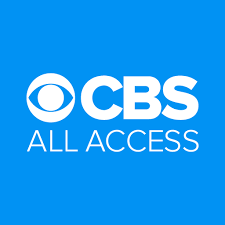
CBS All Accessは、AndroidおよびiOSデバイスにダウンロードできるChromecast互換アプリの1つです。 Chromecastを介してキャストすることにより、あなたは週末にあなたの家族や友人と一緒にショーを見ます。

どのようにChromecastのCBSは、AndroidやiPhone/iPadを使用してすべてのアクセスに?
CBS All Accessをキャストする前に、iOS/AndroidデバイスとChromecastデバイスが同じネットワークに接続されていることを確認してください。
#1:両方のデバイスが同じネットワーク上にある場合、CBS All Accessアプリを開きます。

注:アプリをダウンロードしていない場合は、App Storeからインストールしてください。

- Android-Google Playストア
- iPhone/iPad–Apple Store
#2: サインアウトした場合は、ログイン資格情報でサインインします。
#3:キャストする必要があるエピソードを選択します。

#4: 右上隅に表示されるcastアイコンをクリックします。
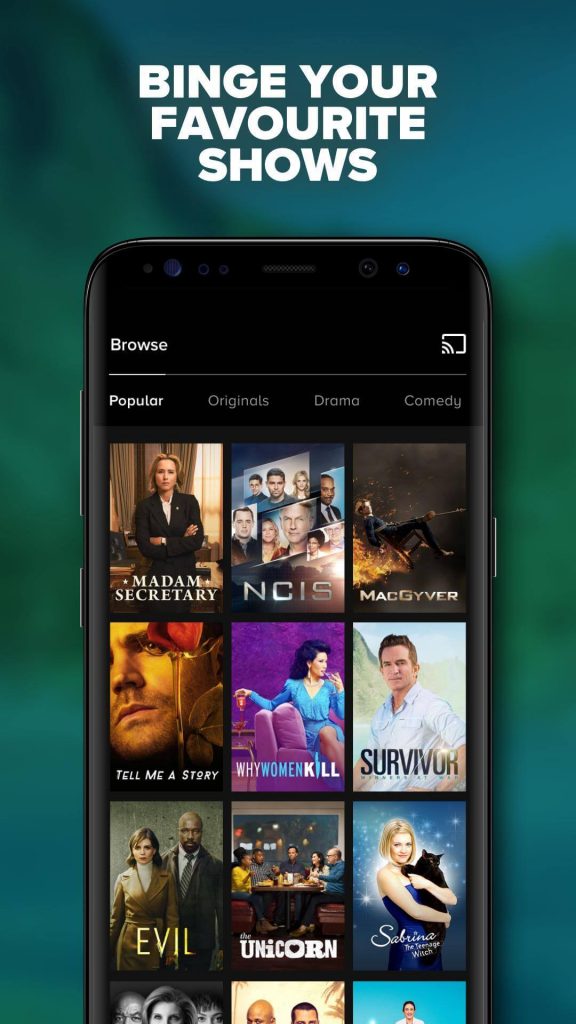
#5: Chromecastデバイスを選択します。
#6:数秒以内に、ストリーミングされたエピソードがChromecastが接続されているテレビにキャストされます。
#7:鋳造プロセスを停止するには、鋳造アイコンをクリックし、鋳造を停止を選択します。
どのようにChromecastのCBSは、PC上のChromeブラウザを使用してすべてのアクセスをするには?
iOSとAndroidアプリの他に、PC上のwebブラウザを使用してCBS All Accessをストリーミングすることもできます。 上記の方法と同様に、キャストデバイスとChromecastは同じネットワーク上にある必要があります。
#1:Chromeブラウザを開き、
#1:Chromeブラウザを開きます。cbs.com/allaccess.
#2: ログイン資格情報を使用してサインインします。
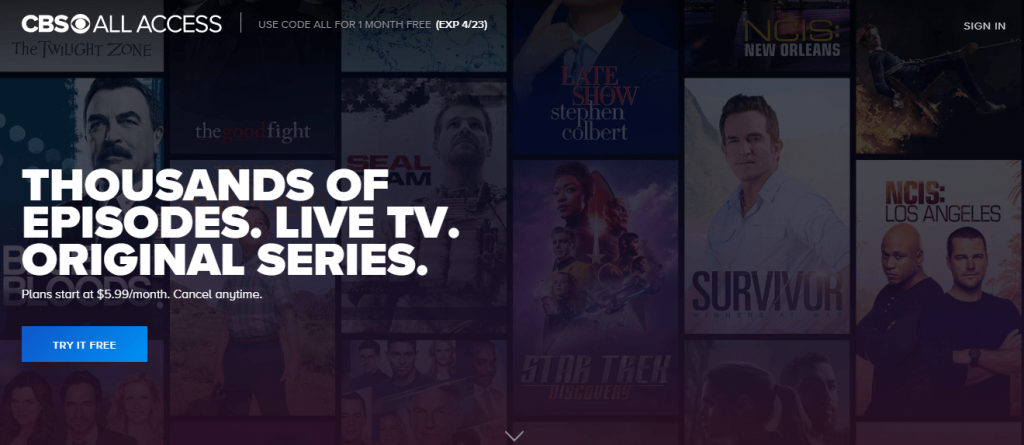
#3: 画面上の任意の場所を右クリックし、キャストメニューをクリックします。
#4:Chromecastデバイスを選択し、キャストする必要があるエピソードやライブイベントのストリーミングを開始します。
#5:これで、Chromecastが接続されているテレビにメディアがキャストされます。
#6:キャストを停止するには、キャストアイコンをもう一度クリックし、Chromecastの名前を選択します。
ChromecastデバイスまたはChromecast対応テレビでCBS All Accessをキャストするには、次の2つの方法が必要です。 このガイドに関連するクエリとフィードバックを投稿するには、コメントセクションを使用します。 Chromecastに関連するより多くのチュートリアルのためのFacebookやTwitterで私たちに従ってください。
: つまり、推奨した製品を購入した場合、販売から紹介手数料を受け取る可能性があります。